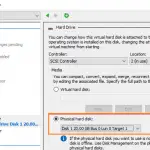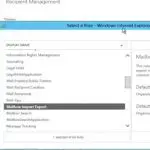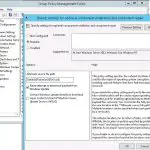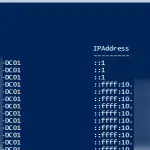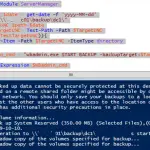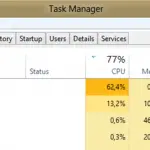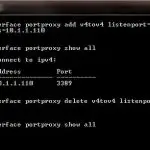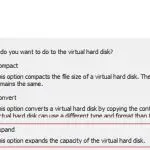La forma más fácil e intuitiva de crear una unidad flash USB de arranque para instalar Windows Server 2016 en un servidor físico es usar la herramienta de descarga de USB/DVD de Windows. Esta herramienta permite escribir la imagen *.iso existente de Windows en una unidad o memoria USB y hacerla arrancable. Sin embargo, formatea una unidad a NTFS, que solo es adecuado para instalar Windows en sistemas BIOS y no es compatible con sistemas con EFI. En este artículo, le mostraremos cómo crear una unidad flash USB de arranque con una imagen de Windows Server 2016 sin herramientas de terceros.
Nota. A diferencia de los sistemas BIOS que pueden arrancar desde particiones de arranque FAT, FAT32, exFAT o NTFS, los sistemas EFI solo pueden arrancar desde la partición de arranque FAT32.
Según la arquitectura del servidor UEFI/BIOS, utilizará uno de los siguientes métodos para crear una unidad flash USB de instalación.
Importante. Esté atento al seguir estas instrucciones, verifique las rutas de disco y los números de disco. De lo contrario, puede formatear accidentalmente un disco que contenga algunos datos. En cualquier caso, se formateará una unidad flash USB y se eliminarán todos los datos.
Unidad flash USB de arranque UEFI
Si usa una unidad flash USB para iniciar e instalar Windows Server 2016 en un servidor EFI, existen los siguientes requisitos para la unidad flash USB:
- El tamaño mínimo de la memoria USB es 8GB
- El tipo de tabla de particiones es GPT
- El tipo de sistema de archivos es FAT32
Así que conecte su unidad flash USB a su computadora (en nuestro ejemplo, es una PC con Windows 10), inicie el símbolo del sistema con privilegios de administrador y ejecute DISKPART con los siguientes comandos:
list disk
Muestra la lista de los discos. En mi caso, la unidad flash USB tiene el número 1. Selecciónelo:
select disk 1
Limpiar su contenido:
clean
Transforme la tabla de particiones a GPT:
convert gpt
Cree una nueva partición (con un tamaño inferior a 16 GB):
create partition primary
Consejo. Si el tamaño de su unidad flash USB es superior a 16 GB, cree una partición de menos de 16 GB:
create partition primary size=16000
Formatee esta partición en FAT32:
format fs=FAT32 quick
Asigne una letra de unidad a la nueva partición:
assign letter=M
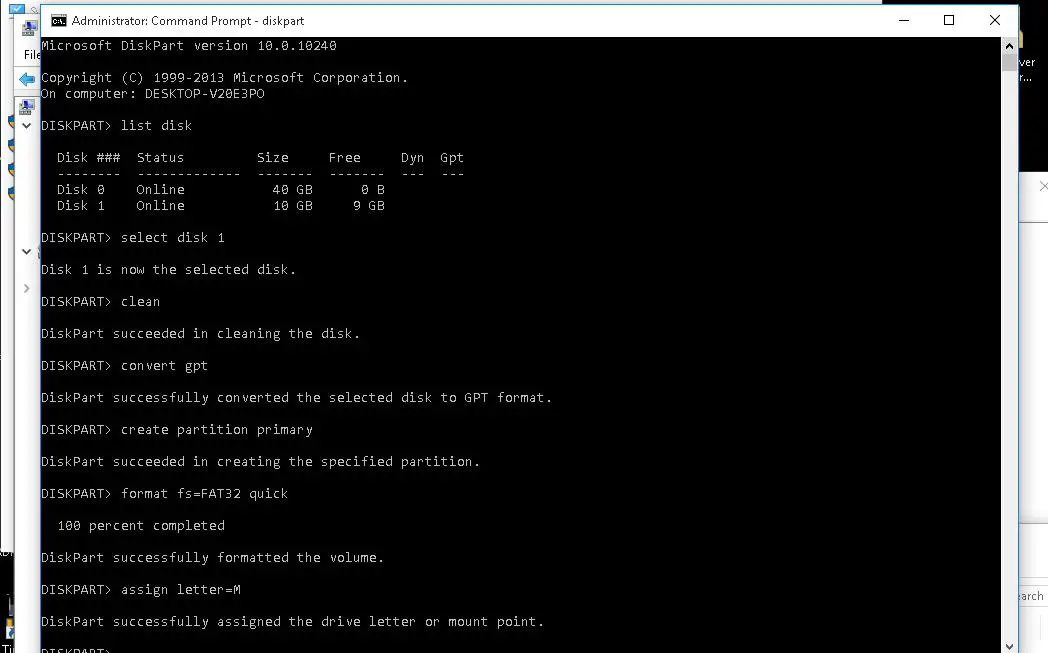
Salga de la parte del disco:
exit
Copie los archivos de distribución de la imagen ISO montada de Windows Server 2016 a la unidad flash USB (suponga que la imagen ISO está montada como unidad E:).
xcopy e:* m: /H /F /E
Unidad flash USB de arranque con tabla de particiones MBR para arquitecturas BIOS y UEFI
Puede crear una unidad flash USB de arranque de Windows Server 2016 con la tabla de particiones MBR para los sistemas BIOS y UEFI. Existen los siguientes requisitos para la unidad flash USB:
- El tamaño mínimo de la unidad flash USB es 8GB
- El tipo de tabla de particiones es MBR
- El tipo de sistema de archivos es FAT32
Además, inicie una sesión de diskpart y ejecute estos comandos uno por uno:
La lista de discos en el sistema:
list disk
Seleccione su disco USB (en mi ejemplo, es el Disco 1):
select disk 1
Límpialo:
clean
Crea una nueva partición. Si el tamaño de la unidad flash es inferior a 16 GB:
create partition primary
Si ha terminado:
create partition primary size=16000
Formatee la unidad flash en FAT32:
format fs=FAT32 quick
Active la partición y asígnele la letra de unidad M:
active
assign letter=M
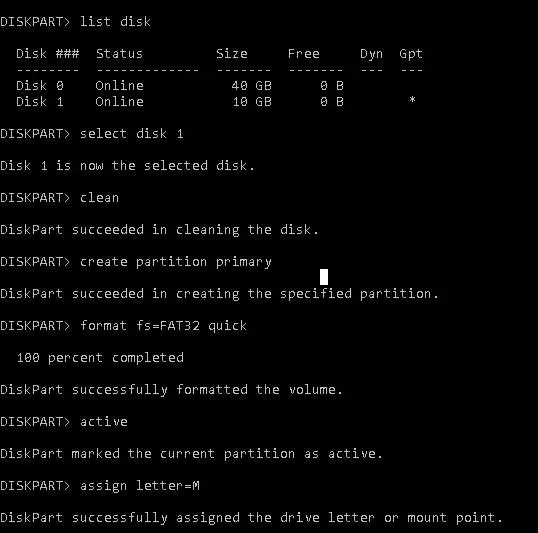
Salga de diskpart ejecutando el comando de salida y copie los archivos de distribución en la unidad flash:
xcopy e:* m: /H /F /E
El tamaño de Install.wim es superior a 4 GB
Si el tamaño de Install.wim supera los 4 GB, no podrá copiarlo en su unidad flash, ya que el tamaño máximo de archivo en el sistema de archivos está limitado a 4 GB. En este caso, deberá dividir el archivo WIM en varios archivos más pequeños usando DISM:
dism /Split-Image /ImageFile:e:sourcesinstall.wim /SWMFile:m:sourcesinstall.swm /FileSize:4096
Artículos Interesantes
Relacionados:
Contenido